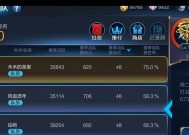如何退出Mac上的AppleID账号(简单操作让你轻松解绑AppleID账户)
- 电脑技巧
- 2025-01-26
- 27
- 更新:2025-01-07 10:39:41
AppleID是苹果公司推出的一项重要服务,用户可以通过该账号登录iTunesStore、AppStore、iCloud等苹果设备上的应用程序和服务。但是,如果你想退出AppleID账号,该怎么办呢?本文将为你介绍如何在Mac上退出AppleID账号。
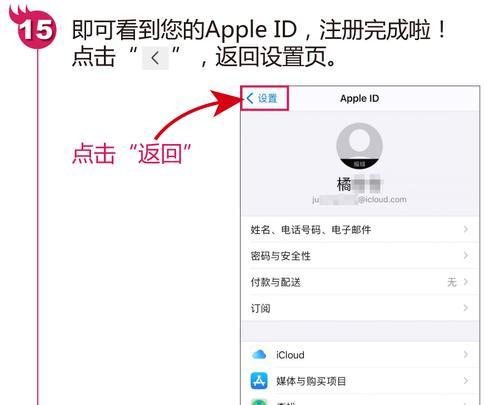
了解退出AppleID账号的影响
退出AppleID账号会使你无法再使用与该账户相关的所有服务和应用程序,包括iCloud、iTunesStore、AppStore、iBooksStore等,因此在退出前要确保你不再需要这些服务。
备份重要数据
在退出AppleID账号之前,建议你备份所有的重要数据,例如联系人、短信、照片、音乐等等,以免数据丢失。

打开系统偏好设置
在Mac电脑的右上角点击苹果图标,选择“系统偏好设置”进入设置界面。
选择“iCloud”选项
在系统偏好设置中选择“iCloud”选项,进入iCloud设置界面。
点击“注销”按钮
在iCloud设置界面中,点击左下角的“注销”按钮。

确认注销操作
在弹出的对话框中,确认是否要注销当前AppleID账号。
输入AppleID密码
如果系统提示你需要输入AppleID密码才能完成注销操作,那么就输入你的AppleID密码并点击“继续”按钮。
等待注销完成
系统会自动退出所有已登录的苹果应用程序和服务,并开始注销操作,你需要耐心等待几分钟。
重新登录
注销完成后,你可以重新登录其他的AppleID账号或者创建新的账号。
清空缓存
为了避免其他人登录你的账号,建议在退出后清空浏览器缓存、历史记录等信息。
注意事项
如果你有未完成的购物订单或订阅服务,建议在注销前取消这些订单或服务,否则可能会产生一些不必要的麻烦。
其他方法
除了在系统偏好设置中退出AppleID账号,你还可以在其他应用程序中进行退出操作,例如iTunes、AppStore等。
反悔也有机会
如果你在退出AppleID账号后,又发现还需要使用相关服务和应用程序,那么你可以重新登录原来的账号,恢复使用。
解决常见问题
如果在注销操作中遇到问题,可以访问苹果官方网站或拨打客服电话进行咨询和解决。
退出AppleID账号虽然简单,但是需要注意一些事项和注意事项,确保操作安全和顺利。希望本文能为你提供一些帮助和指导。